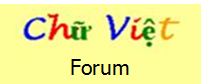Bàn gõ chữ Unicode của WinVNKey
Chữ Việt Forum :: HỖ TRỢ :: WinVNKey
Trang 1 trong tổng số 1 trang
 Bàn gõ chữ Unicode của WinVNKey
Bàn gõ chữ Unicode của WinVNKey
Để thuận tiện cho người dùng, bộ gõ WinVNKey cung cấp bảng ký tự gồm hàng vạn ký tự và ký hiệu rất phong phú, để bạn có thể chọn ra và chèn vào bài viết.
Đây cũng là một chức năng chưa thấy có trong các bộ gõ tiếng Việt khác.
Bàn gõ chữ Unicode của WinVNKey tương tự như bảng Symbol của Microsoft Word [Insert > Symbol] nhưng đầy đủ hơn nhiều.
Có tất cả hai loại bảng ký tự ở WinVNKey:
- Bảng ký tự của Microsoft Windows.
- Bảng ký tự của WinVNKey (gọi là Bàn gõ chữ Unicode).
Công dụng của hai bảng ký tự tương tự nhau, song Bàn gõ chữ Unicode hỗ trợ nhiều chức năng hơn, đặc biệt là các chức năng truy cập chữ Hán Nôm.
1. Bảng ký tự của Microsoft Windows
Đây là bảng Character Map của Windows, bạn có thể khởi động bằng một trong hai cách sau:
- Khởi động WinVNKey (tải xuống từ http://winvnkey.sf.net, hoặc từ http://chuvietnhanh.sf.net/CachTaiXuongWinvnkey.htm).
- Từ trang chính của WinVNKey, nhấn Chạy > Chạy Charmap như ở Hình 1 dưới đây.

Hình 1: Một số chức năng của WinVNKey nằm ở nút Chạy.
- Hoặc từ menu: nhấn Start > All Programs > Accessories > System Tools > Character Map.
WinVNKey sẽ hiển thị bảng Typing Tips (hướng dẫn gõ) và bảng Character Map như Hình 2. Dựa theo khung Character Map, bạn dễ dàng tìm và lấy ra các ký tự tuỳ thích.

Hình 2: Bảng ký tự của Microsoft hiển thị chữ tuỳ theo phông.
2. Bảng ký tự của WinVNKey (Bàn gõ chữ Unicode)
Từ trang chính của WinVNKey, nhấn nút Chạy > Bàn gõ Unicode, bạn sẽ được hộp thoại như Hình 3. Muốn chọn chữ nào, bạn nhấn chuột lên chữ ấy và nó sẽ tự động xuất hiện trong ô Chữ cần chép lại. Bạn có thể nhấn lên nút Chép lại (copy) rồi dán (paste) chữ ấy vào các văn bản khác.

Hình 3: Bảng ký tự của WinVNKey hiển thị từng vùng mã.
Sự khác biệt lớn nhất giữa hai bảng ký tự Microsoft và WinVNKey là số lượng chữ:
- Bảng ký tự của Microsoft chỉ hiển thị khoảng 60.000 chữ nằm trong mặt phẳng Unicode cơ bản (tức Mặt phẳng số 0).
- Bàn Gõ Chữ Unicode của WinVNKey có thể hiển thị khoảng 300,000 chữ trong chuẩn Unicode (gồm Mặt phẳng số 0, 1, 2, 3, 14, 15).
Bàn Gõ chữ Unicode của WinVNKey cho phép hiển thị từng hệ chữ (script/language) như liệt kê trong danh sách dropdown của Combobox. Mỗi hệ chữ chiếm một vùng mã gồm một hoặc nhiều trang, mỗi trang gồm 128 chữ.
. Hàng nút bên phải của hình dưới cho phép truy cập các trang Unicode nhanh chóng.
. Mỗi lần nhấn nút dấu cộng hoặc dấu trừ, bạn sẽ lật tới hoặc lật lui một hệ chữ.
. Mỗi lần nhấn mũi tên ốm, bạn sẽ lật tới hoặc lật lui một trang.
. Mỗi lần nhấn mũi tên trung bình, bạn sẽ lật tới hoặc lật lui tám trang.
. Mỗi lần nhấn mũi tên mập, bạn sẽ lật tới hoặc lật lui 64 trang.
Nếu biết mã số của chữ cần tìm, bạn có thể dùng menu như Hình 3 ở trên, bằng cách nhấn Hệ chữ > Truy cập chữ. WinVNKey sẽ hiển thị khung Nhập mã số (Hình 4), ta nhập mã số vào thì chữ cần tìm sẽ hiện ra trong Bàn Gõ Chữ Unicode.

Hình 4: Khung Nhập mã số nếu biết mã số của chữ cần tìm.
TRẦN TƯ BÌNH & TS NGÔ ĐÌNH HỌC (chuvietnhanh.sf.net / winvnkey.sf.net)
----------------
NGUỒN: http://chuvietnhanh.sourceforge.net/VaiChucNangDacBietCuaPhanMemGoWinvnkey.htm#Bang_go_chu_unicode_cua_winvnkey
Đây cũng là một chức năng chưa thấy có trong các bộ gõ tiếng Việt khác.
Bàn gõ chữ Unicode của WinVNKey tương tự như bảng Symbol của Microsoft Word [Insert > Symbol] nhưng đầy đủ hơn nhiều.
Có tất cả hai loại bảng ký tự ở WinVNKey:
- Bảng ký tự của Microsoft Windows.
- Bảng ký tự của WinVNKey (gọi là Bàn gõ chữ Unicode).
Công dụng của hai bảng ký tự tương tự nhau, song Bàn gõ chữ Unicode hỗ trợ nhiều chức năng hơn, đặc biệt là các chức năng truy cập chữ Hán Nôm.
1. Bảng ký tự của Microsoft Windows
Đây là bảng Character Map của Windows, bạn có thể khởi động bằng một trong hai cách sau:
- Khởi động WinVNKey (tải xuống từ http://winvnkey.sf.net, hoặc từ http://chuvietnhanh.sf.net/CachTaiXuongWinvnkey.htm).
- Từ trang chính của WinVNKey, nhấn Chạy > Chạy Charmap như ở Hình 1 dưới đây.

Hình 1: Một số chức năng của WinVNKey nằm ở nút Chạy.
- Hoặc từ menu: nhấn Start > All Programs > Accessories > System Tools > Character Map.
WinVNKey sẽ hiển thị bảng Typing Tips (hướng dẫn gõ) và bảng Character Map như Hình 2. Dựa theo khung Character Map, bạn dễ dàng tìm và lấy ra các ký tự tuỳ thích.

Hình 2: Bảng ký tự của Microsoft hiển thị chữ tuỳ theo phông.
2. Bảng ký tự của WinVNKey (Bàn gõ chữ Unicode)
Từ trang chính của WinVNKey, nhấn nút Chạy > Bàn gõ Unicode, bạn sẽ được hộp thoại như Hình 3. Muốn chọn chữ nào, bạn nhấn chuột lên chữ ấy và nó sẽ tự động xuất hiện trong ô Chữ cần chép lại. Bạn có thể nhấn lên nút Chép lại (copy) rồi dán (paste) chữ ấy vào các văn bản khác.

Hình 3: Bảng ký tự của WinVNKey hiển thị từng vùng mã.
Sự khác biệt lớn nhất giữa hai bảng ký tự Microsoft và WinVNKey là số lượng chữ:
- Bảng ký tự của Microsoft chỉ hiển thị khoảng 60.000 chữ nằm trong mặt phẳng Unicode cơ bản (tức Mặt phẳng số 0).
- Bàn Gõ Chữ Unicode của WinVNKey có thể hiển thị khoảng 300,000 chữ trong chuẩn Unicode (gồm Mặt phẳng số 0, 1, 2, 3, 14, 15).
Bàn Gõ chữ Unicode của WinVNKey cho phép hiển thị từng hệ chữ (script/language) như liệt kê trong danh sách dropdown của Combobox. Mỗi hệ chữ chiếm một vùng mã gồm một hoặc nhiều trang, mỗi trang gồm 128 chữ.
. Hàng nút bên phải của hình dưới cho phép truy cập các trang Unicode nhanh chóng.
. Mỗi lần nhấn nút dấu cộng hoặc dấu trừ, bạn sẽ lật tới hoặc lật lui một hệ chữ.
. Mỗi lần nhấn mũi tên ốm, bạn sẽ lật tới hoặc lật lui một trang.
. Mỗi lần nhấn mũi tên trung bình, bạn sẽ lật tới hoặc lật lui tám trang.
. Mỗi lần nhấn mũi tên mập, bạn sẽ lật tới hoặc lật lui 64 trang.
Nếu biết mã số của chữ cần tìm, bạn có thể dùng menu như Hình 3 ở trên, bằng cách nhấn Hệ chữ > Truy cập chữ. WinVNKey sẽ hiển thị khung Nhập mã số (Hình 4), ta nhập mã số vào thì chữ cần tìm sẽ hiện ra trong Bàn Gõ Chữ Unicode.

Hình 4: Khung Nhập mã số nếu biết mã số của chữ cần tìm.
TRẦN TƯ BÌNH & TS NGÔ ĐÌNH HỌC (chuvietnhanh.sf.net / winvnkey.sf.net)
----------------
NGUỒN: http://chuvietnhanh.sourceforge.net/VaiChucNangDacBietCuaPhanMemGoWinvnkey.htm#Bang_go_chu_unicode_cua_winvnkey
_________________
Chữ Việt Nhanh
http://chuvietnhanh.sf.net
 Similar topics
Similar topics» Bài 7: Bàn gõ chữ Unicode của WinVNKey
» Trang nhà WinVNKey - WinVNKey Home Page
» Cài đặt WinVNKey vào thư mục khác
» WinVNKey portable?
» Làm sao tắt WinVNKey ở Windows 8 ?
» Trang nhà WinVNKey - WinVNKey Home Page
» Cài đặt WinVNKey vào thư mục khác
» WinVNKey portable?
» Làm sao tắt WinVNKey ở Windows 8 ?
Chữ Việt Forum :: HỖ TRỢ :: WinVNKey
Trang 1 trong tổng số 1 trang
Permissions in this forum:
Bạn không có quyền trả lời bài viết